PS合成一个飞溅特效的性感女郎
;
在这个PS教程中,迈克.斯匹若,一位来自瑞典哥德堡的图形设计师,将向你展示他如何制作一个”光彩飞溅”的创意设计。他将一个女孩的照片与飞溅的牛奶以及光效美妙地组合在一起。
步骤 1
对女孩的照片制作蒙版。
点击圆圈中按钮,这样,你在照片层中会得到一个白色方块(即蒙版——译者注)。然后,使用黑色的钢笔工具或画笔工具擦除背景。(请确认你是在白色方块,而不是在照片本身上进行操作。)
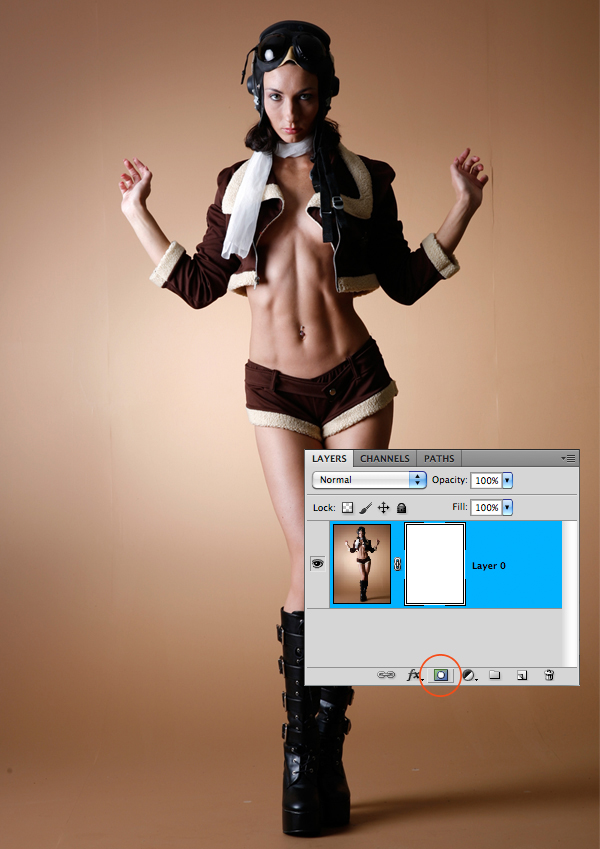
执行 图像>调整>色相/饱和度,将中间的锚点拖向灰色区域,以使模特变为灰度。另一种更为简单的方法是按住 CMD+SHIFT+U (PC机中的CTRL键通常与苹果机中CMD键用法一直 ——译者注)。

调节模特照片的尺寸大小。
通过调整,我将照片略微缩小,以使它更适合作品。调整尺寸的快捷键为 CMD+T 。(在调整尺寸的状态下,你不妨偶尔尝试按住shift、ctrl或cmd键,这可以得到不同的效果。)
步骤 3
复制图层。
执行 图层>复制图层 (模特层),或者按 CMD+J 。然后执行 图层>创建剪切蒙版 。现在,顶部图层应当有小箭头指向下面的图层。
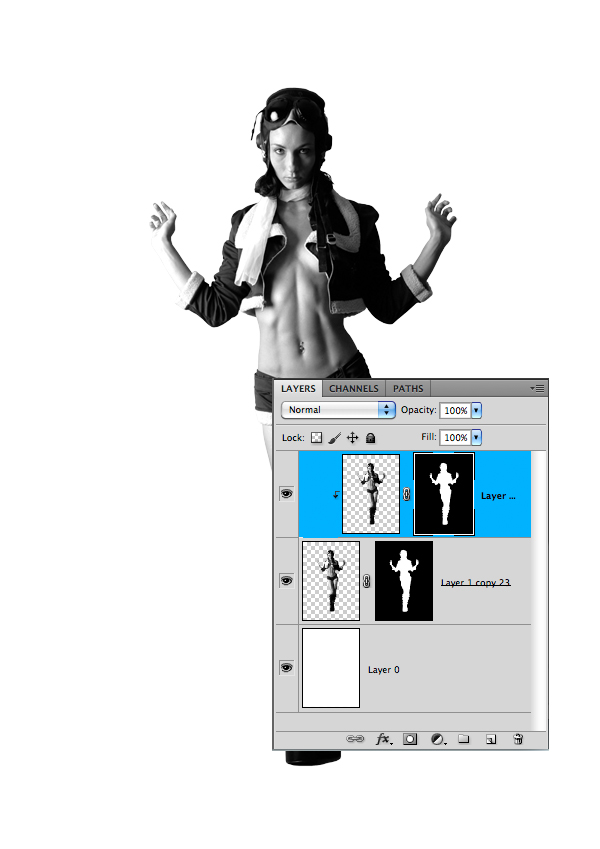
对顶部图层作处理。执行 图像>调整>阴影/高光 。点击选框”显示更多选项”,然后修改阴影数量为100,调整中间调对比度为-100 。
步骤 5
滤镜>模糊>高斯模糊 ,半径值约为3.0 。然后将混合模式从正常改为变亮。不透明度的选框紧靠在混合模式旁,确保其值为70% 。
另外,在这个剪切蒙版图层中,用蒙版将脸部覆盖,使脸部不那么模糊。
如果你的所有步骤都正确,那么它会看起来像下面这张图。
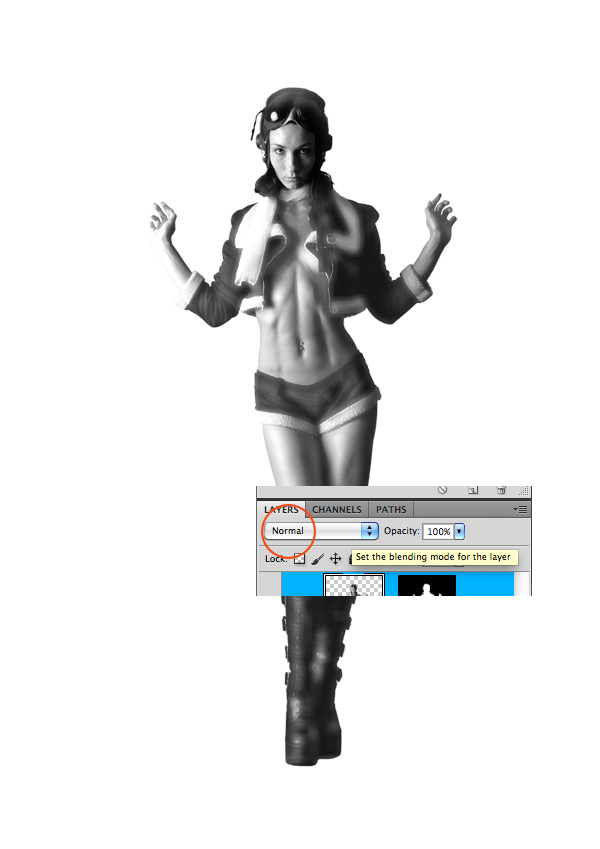
复制底部的模特图层,并将其置于顶部,然后将其设为剪切蒙版。
然后,对顶部图层执行 图像>调整>阴影/高光 。参照下图参数,并且最后执行 混合模式>变亮。
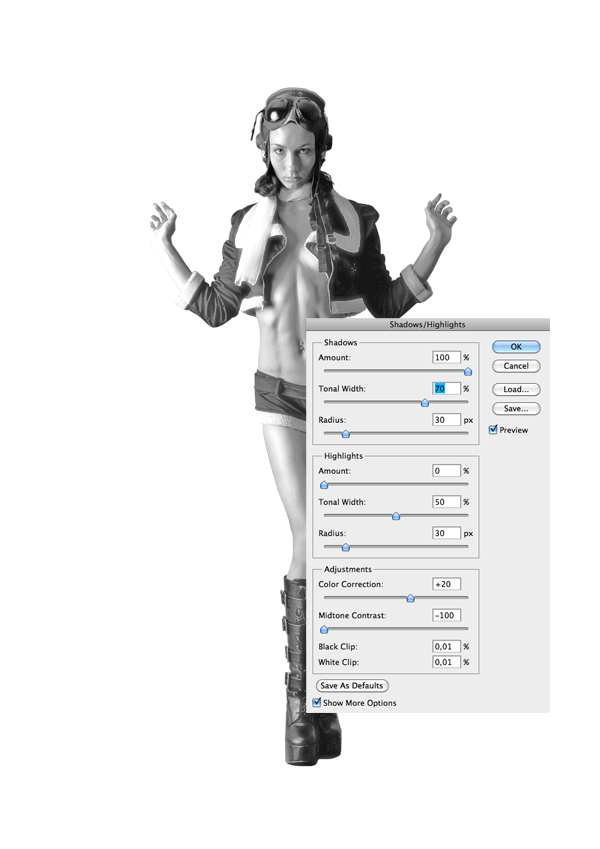
复制顶部图层。这次只使用模特的右手,将其他部分遮蔽掉。然后执行 图像>调整>曲线 。如果调整后的样子没你想要的那么白,那么将混合模式改为变亮。
复制这个右手的图层。同时选中两个右手图层,并通过执行 图层>合并图层 将它们合并。
将这个图层设为剪切蒙版。
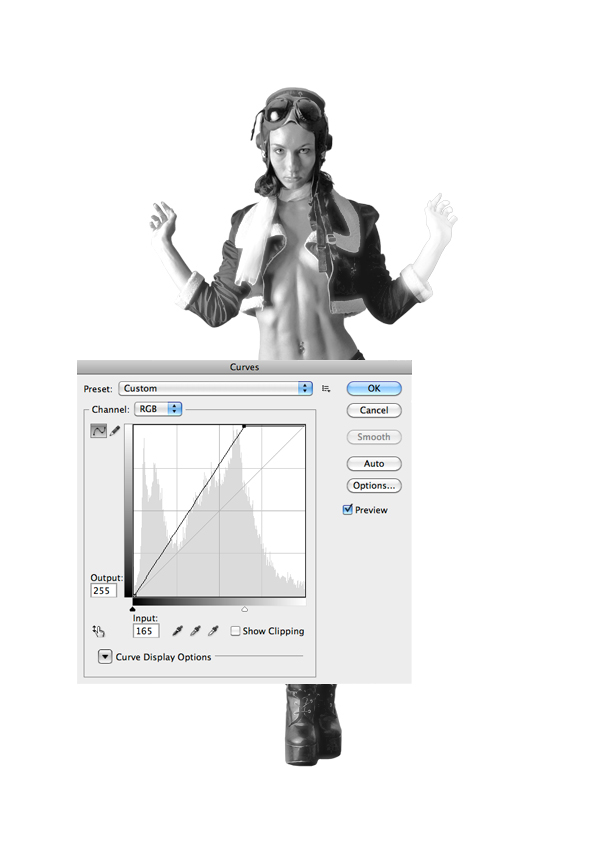
将背景设为黑色。
双击图层,选择颜色叠加,双击红色方块,并选取黑色。
现在开始制作喷溅效果。
在另一个窗口打开你的喷溅图片,然后执行 选择>色彩范围 。在得到你想要的选区之后,点击确定。在许多情况下,这选区会选中的是你并不想要的东西,这时执行 选择>反向 来修正它。现在,将喷溅图片拖入我们工作的窗口。
通过执行 CMD+SHIFT+U 将图片转为灰度。重复步骤7,让它变得更白。
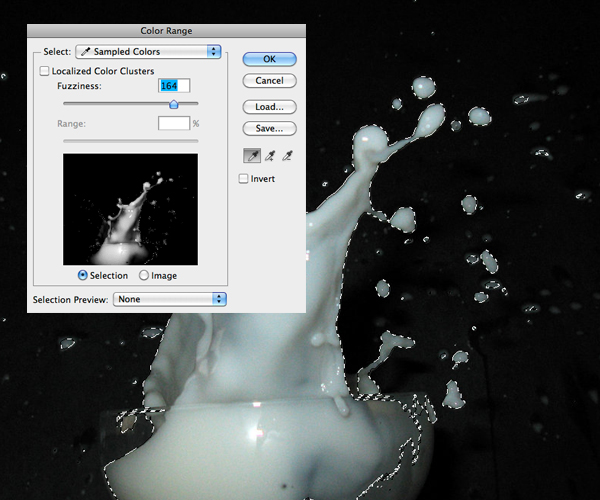
放弃橡皮擦工具,坚持使用蒙版。
使用蒙版来修正喷溅,以使其与模特的靴子相协调。另外,这个图层应当置于顶部,并且不要放在模特的剪切蒙版中。
接着,按照自己的意愿,用飞溅笔刷在四周涂抹。在不同地方使用不同透明度,以便混合后达到好的光感。另外,也可以添加一些其他的特殊笔刷。要注意的是,这些操作都是在蒙版中进行的。
记住:两个模特层应该始终处于顶端,而到现在为止,我们置入的其他东西应当放在底部。
步骤 10
现在我们再来添加一些喷溅。置入一张新的喷溅图片,或者复制之前的那一张。

使用飞溅笔刷在不同的层上添加不同的色彩。

步骤 12
现在,我们开始修饰背景。
在背景层上方新建一个层,使用套索工具绘制一个三角形。当三角选区激活时,用笔刷在选区外涂抹,以达到这样的酷炫效果。
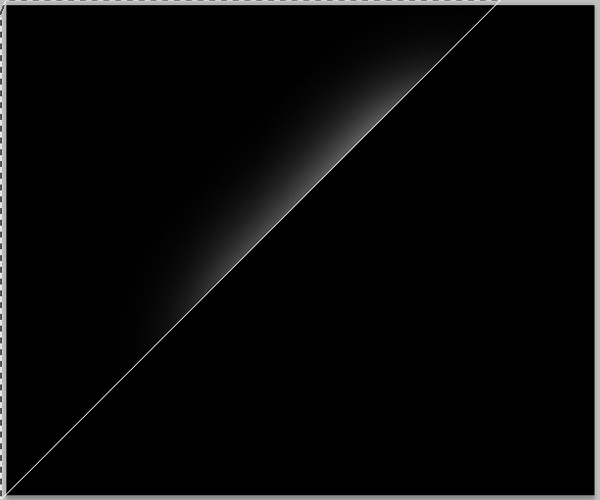

再次返回白色背景层,在中间稍微添加些额外的灰色。双击图层,并设置下图参数。
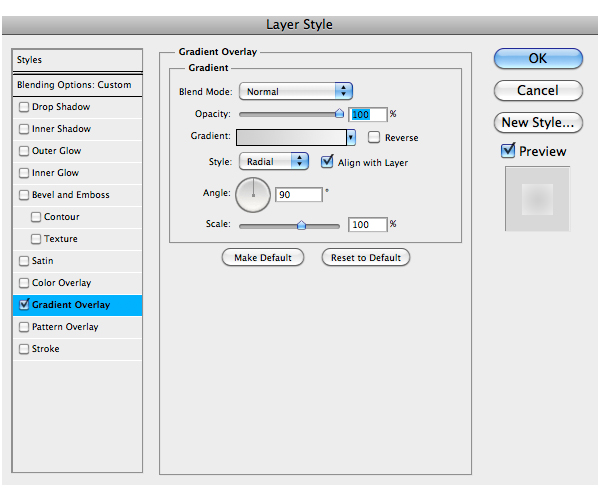

添加更多的飞溅,不过这次绘制在模特层后面,而不是蒙版当中。
制作一些三角形和圆形。我在三角形上添加了紫色,为圆形图上了白色,并且降低了它们的不透明度。你也可以在形状工具的选项板里找到这些图形。
用套索工具创建一条线条,让它存在于之前在背景中制作的那些线条中,然后将它向上略微移动。这样你就得到了一个额外的效果。在这个线条中,我使用了紫色,并将不透明度降低为5% 。


在作品中放入一些球,或者其他什么你喜欢的。我将自己的一些小东西放在Illustrator中,并用网格工具添加了一些效果。然后,我将它们粘贴到Photoshop中,并将其混合模式改为滤色。
用画笔在这些东西后面绘制一些阴影,另外,你也可以用白色调和一下这些阴影。


光效。
我将向你演示如何制作那些光效。但是,这里也只是粗略带过,你需要自己稍加练习来掌握它。
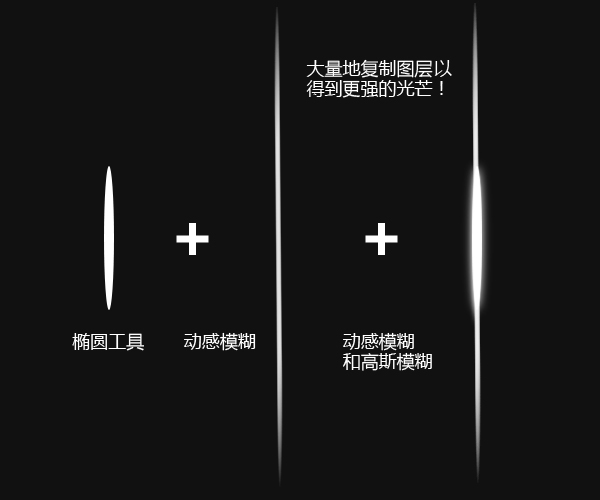

制作一些一闪一闪的星星,并且擦亮它们白色的部分,这样会让它们真的闪闪发光。最后,添加些简单的东西。
新建两个层,并像这样将他们置于最顶层:
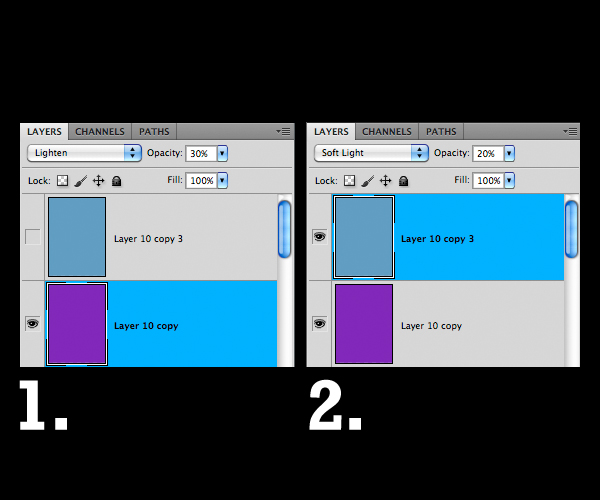
仔细检查你的图像,寻找那些不自然的地方。目前看来,手有些奇怪。新建一个层,并将它放在模特的剪切蒙版中。使用白色笔刷来绘制手的边缘,让它看起来很甜美。
接下来是最终成品!

-

Anissa Kermiche的花卉首饰向性感的|致敬
2022-08-31 6
-

街头艺术家范小姐Miss Van 展示了一系列性感肖像画
2022-08-31 3
-

冰岛艺术家Katrin Fridriks 展示了其色彩飞溅的绘画作品
2022-08-31 3
-

中国艺术家郑路令人着迷的钢飞溅雕塑
2022-08-31 3
-

杂志封面“性感机器人”系列,一种魔法与幻想!
2022-09-01 5
-

炫酷的PS飞溅笔刷,值得收藏!
2022-09-01 2
-

PS怎么制作图片爆炸碎片飞溅的效果?
2022-09-01 6
-
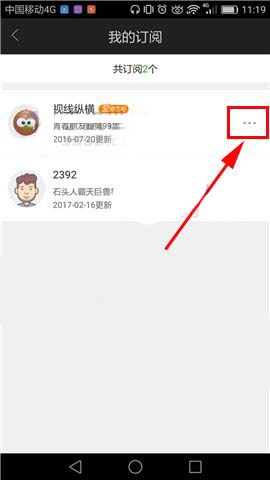
PS性感美女海报怎么添加耀眼的光线?
2022-09-01 8
-

PS打造性感狂野的欧美风美女
2022-09-02 11
-

发现Pomellato性感的高级珠宝 | 看到日落和用宝石绘制的阴影
2022-09-03 6
-

PS将人物嘴唇打造丰满性感的效果
2022-09-03 27
-

胶片味性感私房照片的拍摄及后期修图思路介绍
2022-09-03 9
-

用PS把普通浴室照处理成性感梦幻的浴室照的方法
2022-09-04 8
-

PS给性感美女磨皮美容 打造精透皮肤彩妆效果美女
2022-09-04 9
-

Photoshop调出小清新风格的深沉性感型男另类冷色效果
2022-09-05 7
-

Photoshop打造动感的流体飞溅艺术花朵造型
2022-09-05 6
-

Photoshop打造超酷的性感模特商业后期修图教程
2022-09-05 17
-

PS打造漂亮唯美的Lomo风格性感美女写真
2022-09-06 8
-

PS打造梦幻性感的女生私房照片
2022-09-06 12
-

PS为性感美女制作金属质感肤色
2022-09-06 6
-

Photoshop给淘宝女装模特添加性感曲线
2022-09-06 7